Panasonic KX-FC233RU: 6.1Изготовление копии
6.1Изготовление копии: Panasonic KX-FC233RU
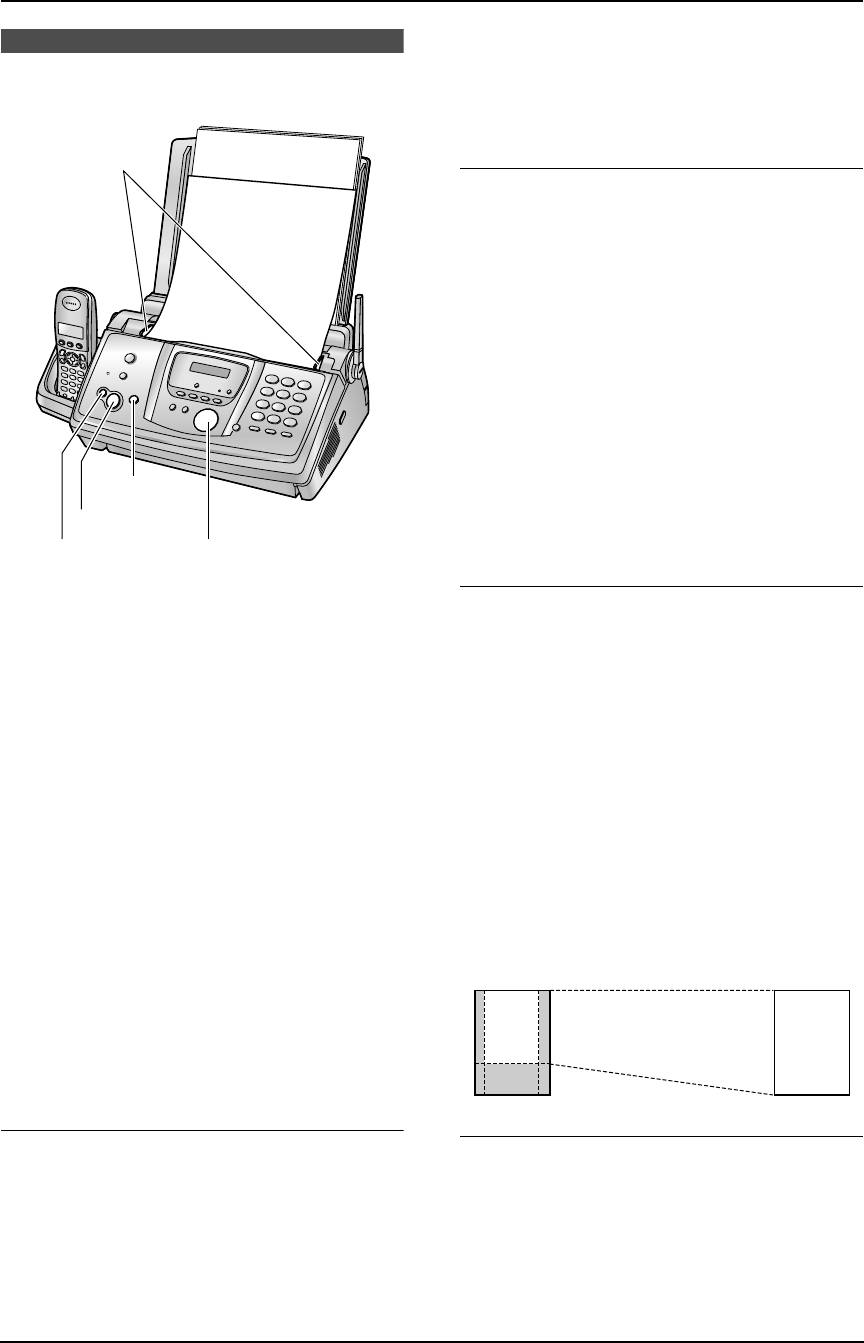
FC233RU-PFQX2256ZA_ru.book Page 53 Tuesday, June 7, 2005 9:36 AM
6. Копирование
6. Ко пиро вани еКопирование
–
“
ФОТО
”
: для документов, содержащих
фотографии, темные рисунки и т.д.
6.1Изготовление копии
L
Если вы выберете
“
СТАНДАРТНОЕ
”
, то
копирование будет выполняться в режиме
“
ЧЕТКОЕ
”
.
1
Функция быстрого сканирования
Эта возможность полезна, когда вы хотите
скопировать документ, чтобы извлечь его для
использования. Чтобы использовать эту
возможность, предварительно включите функцию
#34 (стр. 62). По умолчанию эта функция выключена.
L
Документ подается в аппарат и сканируется в
память. Затем аппарат печатает данные.
Если размер документа превосходит емкость
памяти, копирование документа отменяется, и
эта функция автоматически отключается.
Однако эта функция не включается
автоматически, если:
{STOP}
– Введено число копий, и оставшаяся память
переполняется во время копирования.
{START}
– память заполняется во время увеличения,
{COPY}
{>}{A}{B}
уменьшения или сравнения копий.
1
Отрегулируйте положение направляющих
Чтобы остановить копирование
документа (
1
) по действительному размеру
Нажмите
{
STOP
}
.
документа.
6.1.1Другие функции копирования
2
Вставьте документ (до 10 страниц) ЛИЦЕВОЙ
Чтобы увеличить размер документа
СТОРОНОЙ ВНИЗ. При этом должен прозвучать
однократный сигнал и произойти захват
1.
Вставьте документ, а затем нажмите
{
COPY
}
.
документа.
2.
Нажмите
{>}
.
L
Если направляющие документа не
3.
Нажмите
{A}
для выбора
“
150%
”
или
“
200%
”
, а
отрегулированы по размеру документа,
затем нажмите
{
START
}
.
отрегулируйте их.
L
Аппарат увеличивает только центр верхней
3
При необходимости нажимайте
{A}
или
{B}
для
части документа. Чтобы сделать увеличенную
выбора нужного разрешения.
копию нижней части документа, переверните
документ и сделайте копию.
4
Нажмите
{
COPY
}
.
Пример: Копия, увеличенная на 150%
L
При необходимости введите число копий (до
30).
Оригинал Увеличенная копия
5
Нажмите
{
START
}
или подождите 15 секунд.
AB
AB
L
Аппарат начинает копирование.
CD
CD
Примечание:
L
Любой документ, который можно отправить как
факс, также можно копировать (стр. 43).
Выбор разрешающей способности
Чтобы уменьшить размер документа
Выберите разрешающую способность в соответствии
1.
Вставьте документ, а затем нажмите
{
COPY
}
.
с типом документа.
–
“
ЧЕТКОЕ
”
: для типографских или печатных
2.
Нажмите
{>}
.
документов с мелкими буквами.
3.
Нажимайте
{B}
для выбора
“
92%
”
,
“
86%
”
или
–
“
СВЕРХЧЕТКОЕ
”
: для документов с очень
“
72%
”
, а затем нажмите
{
START
}
.
мелкими буквами.
53
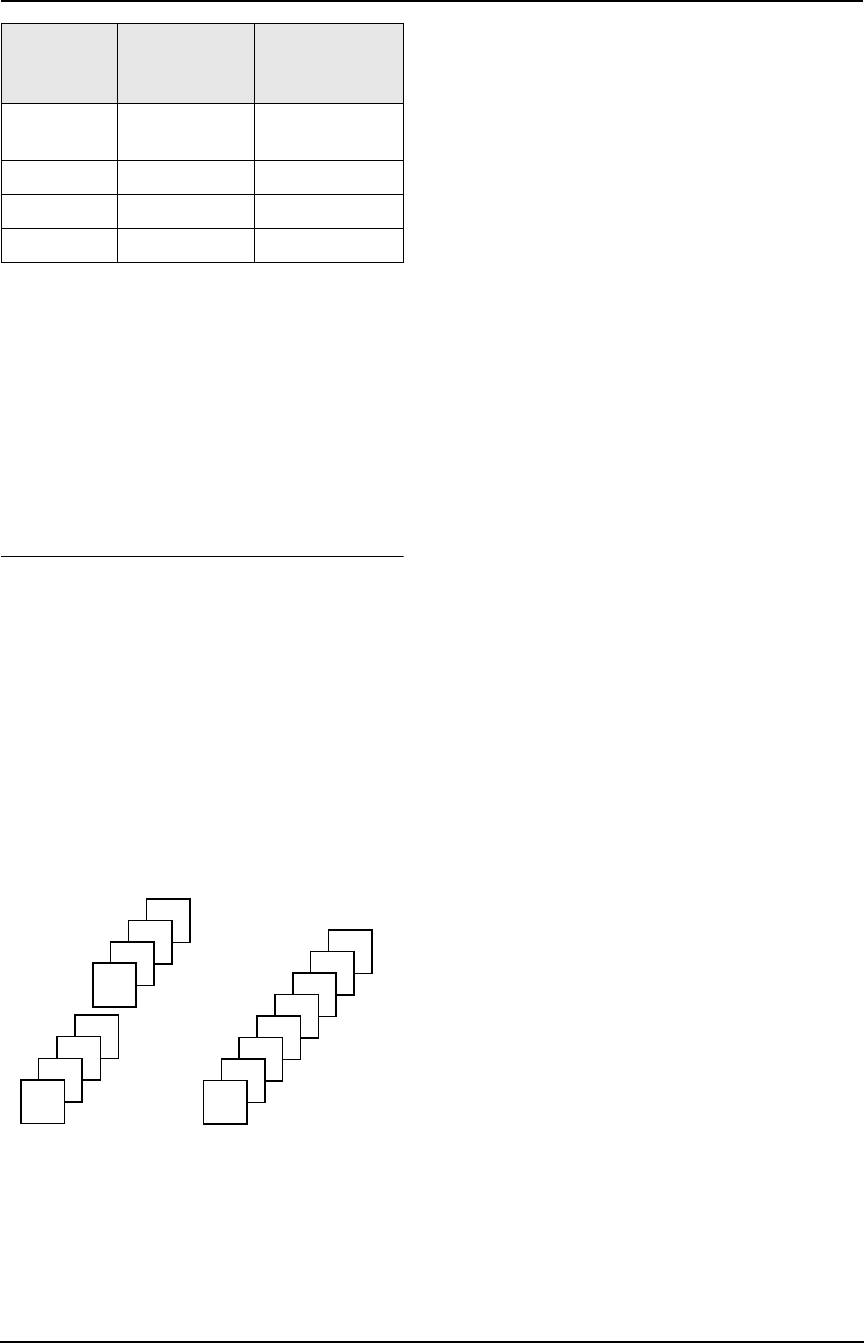
FC233RU-PFQX2256ZA_ru.book Page 54 Tuesday, June 7, 2005 9:36 AM
6. Копирование
L
По окончании копирования функция сортировки
Установка Формат
Размер
автоматически отключается.
бумаги для
оригинального
L
Если в аппарате закончилась бумага для печати,
печати
документа
аппарат сканирует документ, но не печатает его и
“
100%
”
(по
A4 A4, Letter
данные не сохраняются в памяти. Добавьте
умолчанию)
бумагу, нажмите
{
START
}
, а затем попытайтесь
копировать еще раз.
“
92%
”
A4 A4
“
86%
”
A4 A4
“
72%
”
A4 Legal
A4 = 210 mm
×
297 mm
Legal = 216 mm
×
356 mm
Letter = 216 mm
×
279 mm
Примечание:
L
Если соответствующий коэффициент
уменьшения не выбран, документ может быть
разделен, и верхняя часть второго листа удалена.
L
Если изображение в нижней части документа не
копируется при копировании документа той же
длины, что и бумага для печати, попробуйте
значение 92% или 86%.
Сортировка нескольких копий
Аппарат может выполнять сортировку нескольких
копий, следуя порядку страниц оригинала.
1.
Вставьте документ, а затем нажмите
{
COPY
}
.
2.
Введите число копий (до 30).
3.
Нажмите
{>}
два раза для отображения
“
СОРТ-
КА ВЫК
”
.
4.
Нажимайте
{A}
или
{B}
для отображения
“
СОРТ-
КА ВКЛ
”
.
5.
Нажмите
{
START
}
.
Пример: Изготовление двух копий 4-страничного
оригинала
4
3
1
2
1
1
2
2
4
3
3
3
2
4
1
4
Отсортированные
Не отсортированные
страницы
страницы
Примечание:
L
При выполнении сортировки копий аппарат
сохраняет документы в памяти. Если при этом
память заполняется, распечатываются только
сохраненные страницы.
54
Оглавление
- Как пользоваться инструкцией по эксплуатации
- Расположение органов управления
- Важные инструкции по
- Для лучшего использования
- 1.1Прилагаемые принадлежности
- 1.2 Информация о дополнительных принадлежностях
- 1.3 Описание кнопок
- 1.4 Описание кнопок
- 1.5 Описание дисплея телефонной трубки
- 1.6 Обзор
- 2.1Установка/замена красящей пленки
- 2.2 Лоток для бумаги
- 2.3 Бумага для печати
- 2.4 Установка/замена
- 3.1 Соединения
- 3.2 Зарядка аккумуляторных
- 3.3 Включение/выключение 3.4 Справка по основному питания телефонной трубки блоку
- 3.5 Регулировка громкости 3.6 Регулировка громкости телефонной трубки на основном блоке
- 3.7 Режим набора номера
- 3.9 Ваш логотип
- 3.10 Телефонный номер
- 4.1 Телефонные вызовы
- 4.2 Ответ на телефонные вызовы
- 4.3 Телефонная книга трубки
- 4.4 Телефонная книга
- 4.5 Сервис идентификации
- 4.6 Просмотр и ответный
- 4.7 Редактирование номера 4.9 Сохранение информации телефона вызывающего о вызывающем абоненте в абонента до обратного телефонной книге (только вызова телефонная трубка)
- 4.11 Сервис голосовой 4.12 Разговор с вашим почты абонентом после передачи
- 5.1Отправка факса вручную
- 5.2 Документы, пригодные
- 5.3 Отправка факса с
- 5.4 Групповая рассылка
- 5.5 Выбор способа
- 5.7 Прием вручную
- 5.8 Прием факса вручную –
- 5.9 Прием факса
- 5.10 Получение методом поллинга (получение факса, содержащегося на другом факсимильном аппарате)
- 6.1Изготовление копии
- 7.1Запись сообщения-
- 7.2 Прослушивание
- 7.4 Операции с удаленного терминала
- 8.1 Программирование
- 8.2 Основные функции
- 8.3 Расширенные функции
- 8.4 Прямые команды для
- 8.5 Программирование телефонной трубки
- 9.1Работа с несколькими
- 9.4 Интерком между
- 9.6 Копирование записей
- 10.1Знаки доступные для ввода в беспроводной трубке
- 11.1 Сообщения об ошибках – Отчеты
- 11.2 Сообщения об ошибках – Дисплей основного блока
- 11.3 Если функция не работает, проверьте здесь
- 11.4 Замятия бумаги для печати
- 11.5 Замятие документа при
- 11.6 Чистка податчика документов/стекла сканера
- 11.7 Чистка термоголовки
- 12.1 Справочные перечни и отчеты (только основной блок)
- 12.2 Технические
- 13.1 Предметный указатель
- Примечания



